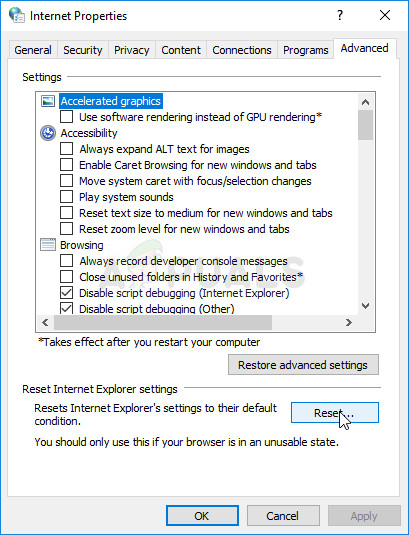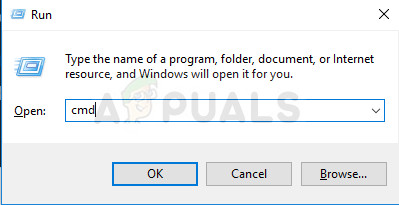Internet Explorer, en başından beri Windows işletim sisteminin bir parçası olmuştur ve hatta Windows 10 adlı en son taksitle bizimle kalmıştır. Tarayıcı mükemmel değildir, ancak diğer birçok özellik düzgün çalışmasına bağlıdır.
Bununla birlikte, bazen bu sorun, kullanıcılar Internet Explorer'ı hiç açamadığında ve tüm tıklamaların boşuna göründüğünde ortaya çıkar. Bu oldukça sorunlu olabilir, bu nedenle bu makaledeki talimatları izleyerek sorunu hemen çözmenizi öneririz. İyi şanslar!
1.Çözüm: Şüpheli Programları Kaldırın veya Devre Dışı Bırakın
Bazen BSOD, zararlı olmayan bir program veya uygulama tarafından tetiklenebilir veya bu amaçla oluşturulmamış, ancak bir şeyler ters gitti ve şimdi bilgisayarınızın çökmesine neden oluyor. Bu uygulamanın hatası bile olabilir, ancak aslında bilgisayarınızı veya uygulamayı güncellemediğiniz için sizindir.
- Bilgisayarınızda son yüklenen programları kontrol edin. Soruna neden olduğu bilinen programlardan bazıları Trusteer Rapport ve NetLimiter'dır. Bu programları veya hatayı tetikleyen bazılarını yüklediyseniz, bunları kaldırmanın zamanı gelmiştir.
- Windows 10'dan daha eski bir Windows işletim sistemi kullanıyorsanız, Arama çubuğuna veya Çalıştır iletişim kutusuna 'msconfig' yazın ve 'Başlangıç' sekmesine gidin.
- Windows 10 kullanıyorsanız, Görev Yöneticisini açmak ve 'Başlangıç' sekmesine gitmek için CTRL + SHIFT + ESC tuş kombinasyonunu kullanın.

- Programın başlama işaretini kaldırın ve Ölümün Mavi Ekranı şimdi görünmesi için ele geçirilmelidir.
Programı başlangıç pencerelerinde görmüyorsanız, en iyi çözüm programı tamamen kaldırmak olabilir. Programı kaldırmak, onu kullanamayacağınız anlamına gelmez, ancak en iyisi yalnızca mevcut en son sürümü kullanmak olabilir.
Windows 10'da Programları Kaldırma:
- Masaüstünüzün sol alt kısmında bulunan Başlat menüsü düğmesine tıklayın.
- Başlat menüsündeki Güç düğmesinin üzerindeki dişli simgesine tıklayarak Ayarlar uygulamasını seçin.

- Uygulamada Uygulamalar bölümünü seçin.
- Yüklü uygulamalar listesinden şüpheli programı seçin ve ardından Kaldır düğmesine tıklayın.

- Kaldırma işlemini tamamlamak için ekranda görüntülenen talimatları izleyin.
Windows'un Önceki Sürümlerinde Kaldırma:
- Ekranınızın sol alt kısmında bulunan Başlat menüsüne tıklayın.
- Başlat menüsünden Denetim Masası'nı seçin ve Görünüm seçeneğini Kategori olarak değiştirin.
- Programlar bölümünün altında Program Kaldır'ı seçin.

- Şüpheli programı, yüklü programlar listesinden üzerine tıklayarak seçin ve ardından Kaldır düğmesine tıklayın.
- Kaldırma sihirbazını tamamlamak için ekrandaki talimatları izleyin.
Çözüm 2: Internet Explorer Kurulumunu Değiştirin
Bu biraz garip ince ayar, mevcut hemen hemen tüm diğer yöntemleri deneyen bir kullanıcı için sorunu çözmeyi başardı. Çözüm, Internet Explorer kurulum dizininin, bu sorunu olmayan bir bilgisayardan alınan bir kopyayla değiştirilmesinden oluşur.
Bilgisayarınızla aynı işletim sistemini çalıştıran bir bilgisayara erişiminizin olması gerekeceğini veya daha sonra sorun yaratabileceğini unutmayın.
- Etkilenen bilgisayardaki C >> Programlar Dosyaları >> Internet Explorer konumuna gidin ve Internet Explorer klasörünün adını Internet Explorer.old olarak değiştirin.

- Sorunun olmadığı bilgisayarı açın, Program Dosyaları klasörüne gidin ve çalışan tüm Internet Explorer klasörünü bir USB cihazına kopyalayın.
- USB aygıtını etkilenen bilgisayara takın ve Internet Explorer klasörünü etkilenen bilgisayardaki C >> Program Files klasörüne kopyalayın. İçinde bir iexplore.exe dosyası olup olmadığını kontrol edin ve eski kısayolu değiştirmek için masaüstüne bir kısayol yapın.
- Şimdi Internet Explorer'ı açıp açamadığınızı kontrol edin. Sorun hala devam ediyorsa ve eski klasörü kullanmaya devam etmek istiyorsanız, yenisini silin ve eski klasörün adındaki .old metnini silin.
3. Çözüm: Internet Explorer Ayarlarını Sıfırlayın
Bu, çözüme en hızlı şekilde ulaşmanıza yardımcı olabilecek temel bir çözümdür. Bu yöntem, kullanıcılara, özellikle de Internet Explorer kurulumunu çok denemek isteyenlere gerçekten yardımcı oldu. Bunu denediğinizden emin olun!
- Internet Explorer'ı arayarak veya Masaüstünde kısayoluna çift tıklayarak açın, sayfanın sağ üst kısmındaki Araçlar düğmesini seçin ve ardından İnternet seçeneklerini seçin.
- İnternet Seçeneklerine bu şekilde erişemezseniz, arayarak Denetim Masası'nı açın, seçeneği kategoriye göre görünümü Kategori olarak değiştirin ve Ağ ve İnternet'i tıklayın. Yeni pencerede ikinci olması gereken İnternet Seçenekleri düğmesine tıklayın ve çözüme devam edin.

- Gelişmiş sekmesine gidin ve ardından Sıfırla seçeneğine tıklayın. Gözatma geçmişini, arama sağlayıcılarını, Hızlandırıcıları, ana sayfaları ve InPrivate Filtreleme verilerini kaldırmak istiyorsanız Kişisel ayarları sil onay kutusunu seçin. Tarayıcınızı gerçekten sıfırlamak istiyorsanız bu önerilir, ancak bunu seçmek bu senaryo için isteğe bağlıdır.
- Internet Explorer Ayarlarını Sıfırla iletişim kutusunda, Sıfırla'yı tıklayın ve Internet Explorer'ın varsayılan ayarları uygulamayı bitirmesini bekleyin. Kapat >> Tamam'a tıklayın.
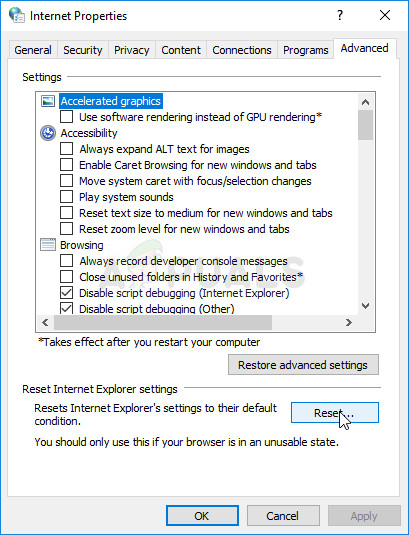
- Internet Explorer varsayılan ayarları uygulamayı bitirdiğinde Kapat'a ve ardından Tamam'a tıklayın. Şimdi sorunsuz açıp açamayacağınızı kontrol edin.
4.Çözüm: Internet Explorer'ı Devre Dışı Bırakın ve Yeniden Etkinleştirin
Bu, takip etmesi oldukça kolay olan başka bir çözümdür ancak çok yararlıdır ve sayısız kullanıcıyı sorunu çözmek için bilgisayarlarını sıfırlama zorunluluğundan kurtarmıştır. Windows özellikleri listesinden Internet Explorer'ı devre dışı bırakmanız ve bunun düzeltilip düzeltilemeyeceğini kontrol etmek için yeniden etkinleştirmeniz gerekecektir.
- Klavyenizde, Çalıştır iletişim kutusunu açmak için Windows Tuşu + R tuş kombinasyonunu kullanın.
- Açmak için Denetim Masası yazın ve Tamam'ı tıklayın. Doğrudan Denetim masası için de arama yapabilirsiniz.

- Bir Programı Kaldır seçeneğine tıklayın ve Windows özelliklerini aç veya kapat seçeneğine tıklayın. Internet Explorer girişini bulduğunuzdan ve yanındaki kutunun işaretini kaldırdığınızdan emin olun. Zaten işaretlenmemişse, sorunun nedeni de bu olabilir.
- Bu kutunun işaretini kaldırıp değiştirileni uyguladıktan ve aynı ekrana geri döndükten sonra bilgisayarınızı yeniden başlatın, yalnızca bu sefer Internet Explorer'ın yanındaki kutuyu etkinleştirmeniz veya işaretlemeniz gerekir. Bilgisayarınızı bir kez daha yeniden başlatın ve Internet Explorer'ı şimdi normal şekilde açıp açamadığınızı kontrol edin. X
Çözüm 5: Üçüncü Taraf Antivirüsünüzü Devre Dışı Bırakmayı Deneyin
Bazen üçüncü taraf virüsten koruma araçları araya girer ve Internet Explorer'ın düzgün şekilde başlatılmasını engeller. Bu, antivirüs araçlarınızın kalkanlarını devre dışı bırakarak ve sorunun hala devam edip etmediğini kontrol ederek test edilebilir. Varsa, bu virüsten koruma aracı olmadan daha iyi durumda olabilirsiniz, bu yüzden bir yedek bulmayı düşünün.
Antivirüs kalkanlarını devre dışı bırakma işlemi bir antivirüsten diğerine farklıdır ve kullanıcı arayüzünü açmanız ve bu seçeneği bulmaya çalışmanız yeterlidir. Bununla birlikte, çoğu virüsten koruma aracı için, görev çubuğunda sağdaki simgeye sağ tıklayıp Kalkanları devre dışı bırak seçeneğini seçebilirsiniz. Bu çoğunlukla AVG'de meydana gelir, bu yüzden ona bir göz atın.
6.Çözüm: Bir DLL Dosyasını Yeniden Kaydedin
Internet Explorer kurulumunuzda bir DLL dosyası eksikse, onsuz çalışmasını sağlamak neredeyse imkansız olacaktır. Ayrıca, bilgisayarınızın size bununla ilgili bir hata mesajı atmaması da biraz haksızlıktır. İzlemesi kolay olduğundan ve birçok Windows kullanıcısına başarı sağladığından bu çözümü deneyin.
- 'Komut İstemi' ni arayın, sağ tıklayın ve 'Yönetici olarak çalıştır' seçeneğini seçin. Ayrıca Windows Tuşu + R tuş kombinasyonunu kullanabilir ve Çalıştır iletişim kutusuna 'cmd' yazabilirsiniz.
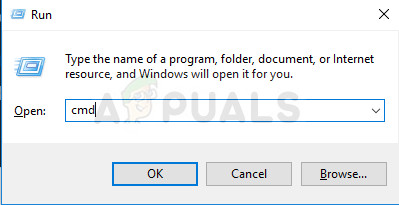
- İşletim sisteminizin mimarisine (32bit veya 64bit) bağlı olarak aşağıdaki komutu kopyalayıp yapıştırın.
regsvr32.exe “c: program files internet explorer ieproxy.dll” —–32bit
regsvr32.exe “c: program dosyaları x86 internet explorer ieproxy.dll” —–64bit
- Başlat Menüsü >> Güç simgesi >> Yeniden başlat'ı tıklayarak bilgisayarınızı yeniden başlatın ve yeniden açın Internet Explorer'ı normal şekilde açmayı deneyin.